Touch ID ei tööta Macis
Kui te ei saa Touch ID abil Maci lukust avada, sõrmejälge registreerida või Touch ID-d parooli sisestamiseks kasutada, saate siit teada, mida teha.
Touch ID anduri leidmine
Touch ID andur asub klaviatuuri paremas ülanurgas.
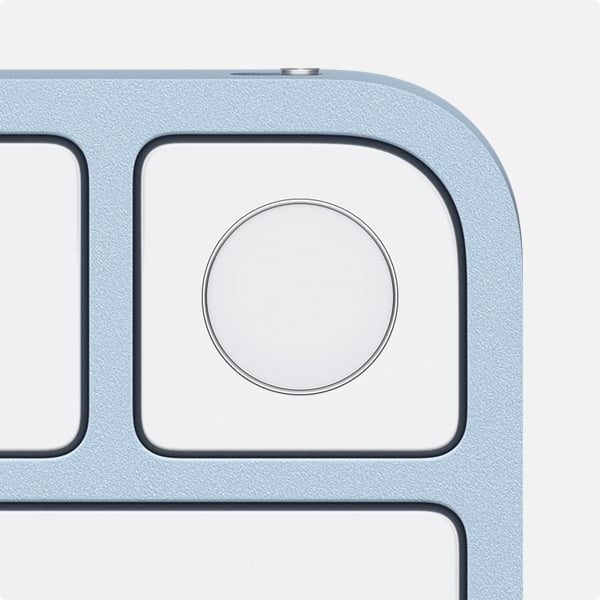
Ühilduvuskontroll
Touch ID-ga Magic Keyboardis Touch ID seadistamiseks läheb tarvis Apple’i kiibiga Maci arvutit ja operatsioonisüsteemi macOS Big Sur 11.4 või uuemat versiooni.
Touch ID-ga Maci sülearvutis Touch ID kasutamiseks seadistage lihtsalt Touch ID menüüs System Preferences (Süsteemieelistused) Touch ID.
Proovige järgmisi toiminguid
Proovige Touch ID-d kasutada pärast igat toimingut.
Kontrollige, kas teil on macOS-i uusim versioon.
Kontrollige, kas teie sõrmed ja Touch ID andur on puhtad ja kuivad.* Pühkige Touch ID andurilt puhta ebemeteta riidelapiga ära mustus ja jäägid.
Teie sõrm peab Touch ID anduri täielikult katma. Touch ID skannimisel ei tohi liiga lühidalt puudutada ega sõrme liigutada.
Valige Apple’i menüü > System Settings (või System Preferences) (Süsteemi seaded (või System Preferences)), klõpsake valikut Users & Groups (Kasutajad ja rühmad), seejärel klõpsake nuppu muutused. Klõpsake valikut sisselogimisvalikud ja seejärel veenduge, et automaatne sisselogimine oleks välja lülitatud.
Valige Apple’i menüü > System Settings (Süsteemi seaded (või System Preferences)), klõpsake valikut Touch ID & Password (Touch ID ja parool), seejärel lülitage sisse seade, et kasutada Touch ID-d Maci avamiseks.
Proovige lisada teine sõrmejälg. Valige Apple’i menüü > System Settings (Süsteemi seaded (või Süsteemi eelistused)), klõpsake valikut Touch ID & Password (Touch ID ja parool), seejärel klõpsake valikut Add Fingerprint (Lisa sõrmejälg).
Touch ID-ga Magic Keyboardi korral lülitage klaviatuur välja ja sisse, seejärel ühendage klaviatuur Maciga USB-liidesega Lightning-kaabli abil. Pärast Magic Keyboardi välja- ja sisselülitamist ei pruugi Touch ID kuni 10 sekundit saadaval olla.
Maci taaskäivitamine.
Parooli kohustuslik sisestamine
Sisselogimisel tuleb parool käsitsi sisestada esimesel sisselogimiskorral pärast Maci sisselülitamist, taaskäivitamist või sellest väljalogimist. Pärast seda saate sisselogimiseks kasutada Touch ID-d.
Samuti võidakse Touch ID asemel nõuda parooli sisestamist järgmistes olukordades.
Teie sõrmejälje tuvastamine on nurjunud viis korda järjest.
Te pole seadet lukust avanud üle 48 tunni.
Te proovite muuta menüü System Preferences (Süsteemieelistused) Touch ID paanil olevaid sätteid.
* Sõrmejälje tuvastamist võivad mõjutada niiskus, kreemid, higi, õlid, sisselõiked või kuiv nahk. Samuti võivad sõrmejälje tuvastamist ajutiselt mõjutada teatud tegevused, sh treenimine, duši all käimine, ujumine, toiduvalmistamine, ning muud seisundid või muudatused, mis mõjutavad teie sõrmejälge.
